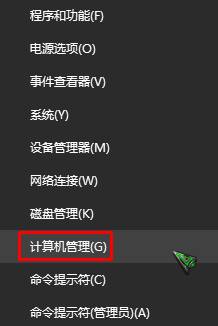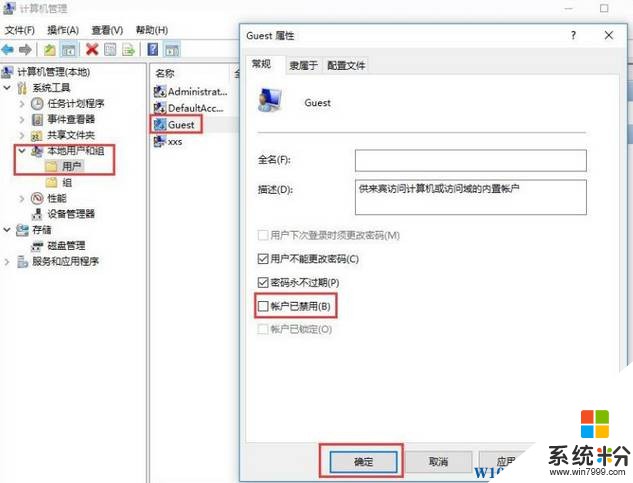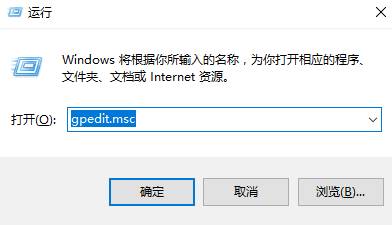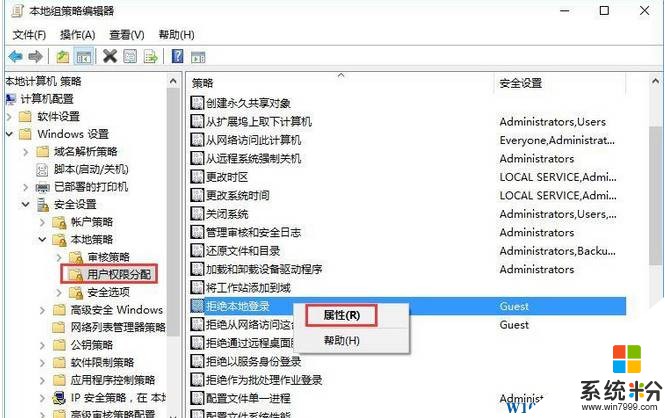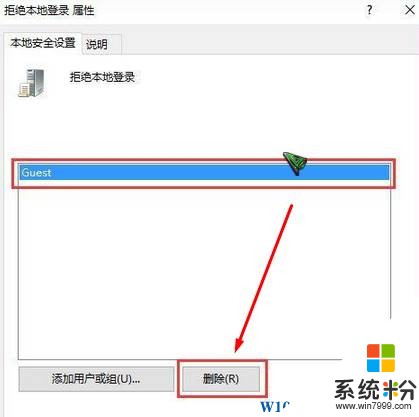在win10係統中,該如何開啟Guest賬戶呢?下麵小編給大家介紹下開啟Guest賬戶的方法!
步驟:
1、在開始菜單上單擊右鍵,選擇【計算機管理】;
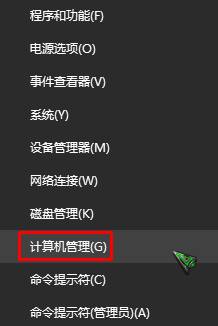
2、在左側依次展開“本地用戶和組”—“用戶”項,在右側即可看到guest ,雙擊打開,將【賬戶已停用】前麵的勾去掉,點擊應用-確定 ;
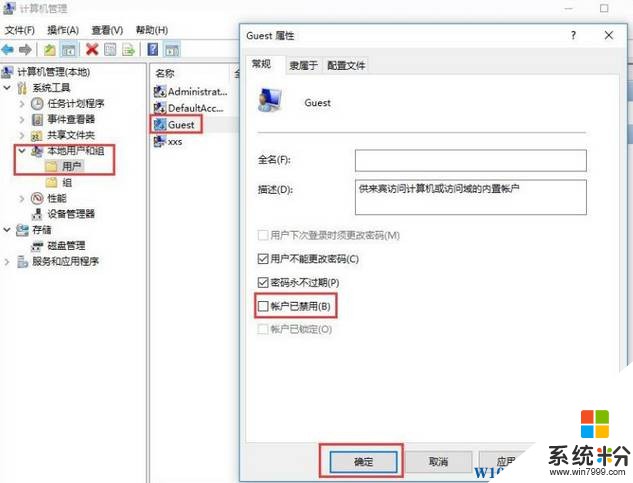
設置完成後查看是否可以使用guest賬戶進行登錄,若依舊無法登錄繼續往下看。
3、按下【Win+R】組合鍵打開運行,輸入:gpedit.msc 點擊確定打開組策略編輯器;
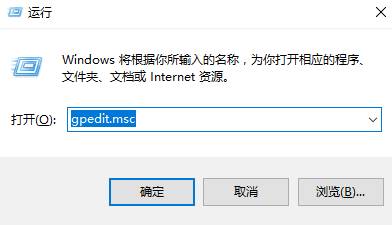
4、在左側依次展開:【Windows設置】--【安全設置】--【本地策略】--【用戶權限分配】,在右側【拒絕本地登錄】上單擊右鍵,選擇呢【屬性】;
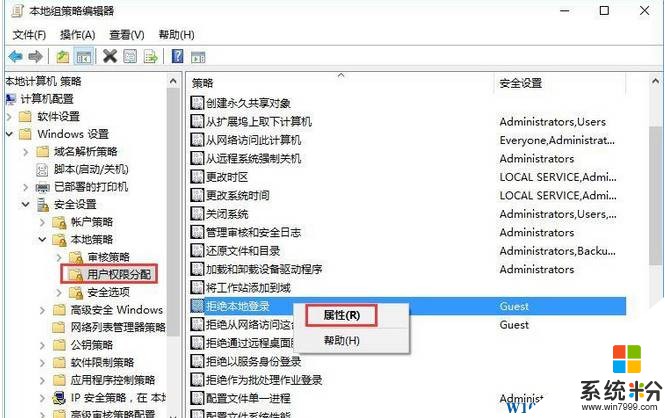
5、在下麵框中選中【guest】,點擊“刪除”即可。
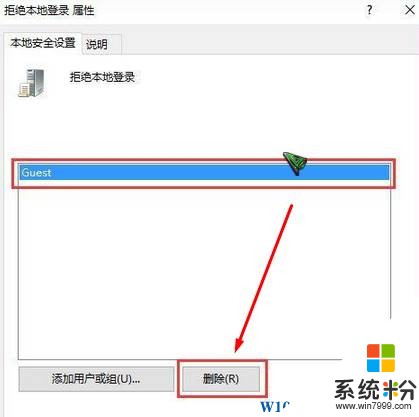
完成以上操作,我們就在windows 10係統中順利開啟Guest賬戶了。